Kako popraviti iPhone 7, ki se po namestitvi nove posodobitve ne bo povezal ali povezal z Bluetoothom (enostavni koraki)
Obstaja več razlogov, zakaj ne morete seznaniti ali povezati svojega iPhonea z določeno Bluetooth napravo ali dodatno opremo. Prva možnost je nezdružljivost sistema, ko naprava Bluetooth ni združljiva z vašo različico iPhone ali iOS. Druga je bližina. Za razliko od Wi-Fi povezave Bluetooth obstajajo omejitve pri oddaljenosti. Obe napravi morata biti znotraj določene razdalje (verjetno ne več kot 100 metrov), da se povežeta in povežeta prek Bluetootha. Drugi dejavniki, ki lahko povzročijo težave z združevanjem Bluetooth, vključujejo nepravilne nastavitve, napake v programski opremi in slabe posodobitve. V najslabšem primeru vaš iPhone morda ne bo sposoben povezati ali povezati določene naprave Bluetooth zaradi poškodbe strojne opreme. Naprava Bluetooth se lahko na primer poškoduje, zato ne deluje. Primeri, kot je ta, običajno zahtevajo storitev. Težave s programsko opremo, povezane z Bluetoothom, pa se lahko rešujejo z nekaterimi rešitvami. V tem kontekstu so poudarjeni standardni postopki in potencialne rešitve za reševanje težav s povezovanjem Bluetooth, ki so se posebej sprožile na iPhone 7 po posodobitvi aplikacije ali namestitvi nove posodobitve za iOS. Preberite o tem, kakšne bi bile vaše možnosti v primeru, da bi tudi vi naleteli na scenarij, v katerem se vaš iPhone 7 ne bo povezal ali povezal z dodatno opremo Bluetooth.
Preden nadaljujete, čeprav imate druge pomisleke glede vašega novega iPhone-a, poskrbite, da boste prejeli našo stran za odpravljanje težav z napravo iPhone 7, saj smo že začeli podpirati napravo. Poleg tega, če potrebujete dodatno pomoč, se lahko vedno obrnete na nas, tako da izpolnite vprašalnik o vprašanjih za iPhone in nam posredujete dovolj informacij o težavi.
Kako popraviti Apple iPhone 7, ki ne bo povezal ali povezal naprav Bluetooth
Preden začnete odpravljati napake v programski opremi, ki so povzročile težave pri povezovanju Bluetooth v napravi iPhone 7, se prepričajte, da se obe napravi med seboj približujeta. To je pravilo za oddaljenost od verjetnih vzrokov. Poskrbite tudi, da bo vaša naprava Bluetooth vklopljena in v načinu seznanjanja ali v načinu odkrivanja, da ga bo iPhone lahko prepoznal. In še pomembneje, poskrbite, da je vaša naprava Bluetooth združljiva z vašim iPhone 7 ali vključena v Bluetooth podprte naprave za iOS. Ko vse te pregledate in jih še vedno ne morete povezati ali povezati prek povezave Bluetooth, lahko nato poskusite te naslednje rešitve.
Prva rešitev: Znova zaženite telefon in napravo Bluetooth.
Preprost ponovni zagon lahko popravi veliko manjših programskih glitches, ki preprečujejo, da se določene operacije izvedejo na vaši napravi. V tem primeru ponovno zaženite napravo Bluetooth ali pa jo za nekaj sekund izklopite in nato ponovno vklopite. Naredite enako na napravi iOS. Za začetek, tukaj je, kako je na vašem iPhone 7 pravilno izvedena mehka ponastavitev:
- Pritisnite in držite gumb za vklop / izklop, dokler se ne prikaže ikona gumba Slide to Power off (Slide to Power off ).
- Povlecite drsnik, da izklopite napravo.
- Po 30 sekundah pritisnite in držite gumb za vklop, dokler se ne prikaže logotip Apple.
Počakajte, da se telefon popolnoma zažene, nato pa ga poskusite seznaniti z dodatno opremo Bluetooth.
Druga rešitev: Izklopite in ponovno vklopite Bluetooth.
Tako kot naključna vprašanja o povezljivosti z Wi-Fi, se bodo težave z Bluetoothom, ki se pojavljajo naključno zaradi manjših napak v programski opremi, najverjetneje rešile z izklopom in vklopom Bluetootha. To nekako osveži sistem Bluetooth v telefonu in izbriše vse manjše napake, ki so napravi preprečile odkrivanje in / ali komunikacijo z drugimi napravami Bluetooth. Nato naredite naslednje:
- Potisnite prst navzgor z dna začetnega zaslona, da odprete Nadzorni center.
- Dotaknite se ikone Bluetooth, da izklopite Bluetooth, nato pa po nekaj sekundah ponovno pritisnite ikono, da ponovno vklopite Bluetooth.
- Druga možnost je, da se pomaknete do menija iPhone Settings-> Bluetooth, nato preklopite stikalo Bluetooth, da izklopite in ponovno vklopite Bluetooth.
Poskusite in preverite, ali to odpravlja težavo. V nasprotnem primeru nadaljujte z naslednjo možno rešitvijo.
Tretja rešitev: pozabite in ponovno dodajte napravo Bluetooth.
Če pozabite ali izbrišete naprave Bluetooth, shranjene v imeniku Bluetooth v telefonu, lahko odpravite pomembne težave, ki jih povzroči poškodovana naprava Bluetooth. To je, kot da se vaše naprave povežejo, kot da se prvič zgodi. To naredite tako:
- Tapnite Nastavitve .
- Tapnite Bluetooth .
- Dotaknite se ikone za informacije (i) poleg naprave Bluetooth, ki jo želite izbrisati ali pozabiti.
- Izberite možnost, da pozabite to napravo.
- Nato tapnite Pozabi napravo za potrditev.
Če na seznamu vidite druge naprave Bluetooth, jih izbrišite in preprečite, da bi kdo od njih povzročil konflikt. Ko na seznamu izbrišete vse naprave Bluetooth, znova zaženite iPhone in znova zaženite povezavo Bluetooth s temi koraki:
- Pojdite v Nastavitve-> Bluetooth in nato po potrebi vklopite Bluetooth.
- Telefon bo samodejno poiskal razpoložljive naprave Bluetooth.
- Dotaknite se, da izberete napravo Bluetooth, s katero želite seznaniti iPhone.
- Če vas računalnik pozove, tapnite Pair in nato vnesite PIN, če je to potrebno.
- Za potrditev tapnite OK .
- Na napravi Bluetooth sprejmite združevanje.
To bi moralo delovati. Če pa ne, potem nadaljujte s ponastavitvijo sistema.
Četrta rešitev: Ponastavite omrežne nastavitve.
Nekatere posodobitve samodejno razveljavijo trenutne nastavitve, kar lahko povzroči to napako. Ponastavitev omrežnih nastavitev je lahko ključnega pomena za odpravljanje težave, če je povezana z napačnimi omrežnimi nastavitvami. S tem boste izbrisali vso trenutno omrežno konfiguracijo, vključno z napakami. Ne pozabite, da se seznanite z gesli za Wi-Fi, saj bodo prav tako izbrisana skupaj z drugimi nastavitvami v postopku. To pomeni, da boste morali nastaviti in znova vzpostaviti povezavo z omrežjem Wi-Fi. Na vaši napravi iPhone 7 ponastavite omrežne nastavitve:
- Na domačem zaslonu tapnite Nastavitve .
- Tapnite Splošno .
- Pomaknite se do možnosti Reset in se dotaknite.
- Izberite možnost Ponastavi omrežne nastavitve.
- Če ste pozvani, vnesite kodo naprave za nadaljevanje.
- Tapnite za potrditev ponastavitve omrežnih nastavitev.
Vaš iPhone se bo samodejno ponovno zagnal, ko bo ponastavitev končana. Do takrat lahko znova vzpostavite omrežja, vključno z Bluetoothom na vašem iPhoneu. Nato sledite prejšnjim korakom, da znova zaženete združevanje naprave iPhone z napravo Bluetooth.
Peta rešitev: Ponastavite iPhone na tovarniško privzete nastavitve.
Če se težava nadaljuje po izvedbi vseh prejšnjih metod, je vaša naslednja možnost, da razmislite o ponastavitvi na tovarniške nastavitve ali obnovitvi iPhone na tovarniško privzete nastavitve. Upoštevajte, da bo to zbrisalo vse vaše osebne podatke in ključne podatke, shranjene v notranjem pomnilniku telefona. Skratka, to bo povzročilo izgubo podatkov. Torej varnostno kopirajte vse svoje podatke in nadaljujte z glavno ponastavitvijo, ko boste vse to nastavili. Za ponastavitev ponastavitve telefona iPhone 7 prek menija z nastavitvami:
- Tapnite Nastavitve .
- Tapnite Splošno .
- Pomaknite se do možnosti Reset in se dotaknite.
- Izberite možnost Zbriši vse vsebine in nastavitve.
- Na vprašanje vnesite kodo naprave.
- Nato tapnite možnost za potrditev ponastavitve telefona iPhone.
Vaš iPhone se bo znova zagnal, ko bo ponastavitev končana. Nadaljujte z začetno nastavitvijo naprave, konfigurirajte nastavitve Wi-Fi in Bluetooth in nato ponovno poskusite povezati vaš iPhone 7 z napravo Bluetooth. Če nobena od teh rešitev ne daje popolne rešitve in se vaš iPhone 7 še vedno ne bo povezal ali povezal z napravo Bluetooth, razmislite o drugih možnostih.
Druge možnosti
Poskusite povezati vaš iPhone 7 z drugo napravo Bluetooth, če je sposoben povezati in povezati z drugimi dodatki Bluetooth, verjetno pomeni, da je težava izolirana od določene naprave Bluetooth in ne z vašim iPhoneom. V tem primeru se lahko za nadaljnjo pomoč obrnete na proizvajalca Bluetooth naprave. Nekatere napredne nastavitve morajo biti konfigurirane za to napravo Bluetooth, da jo naprava iOS prepozna. Lahko pa iščete tudi druge alternativne pripomočke Bluetooth z isto funkcijo, vendar brez težav s povezovanjem z Bluetoothom.


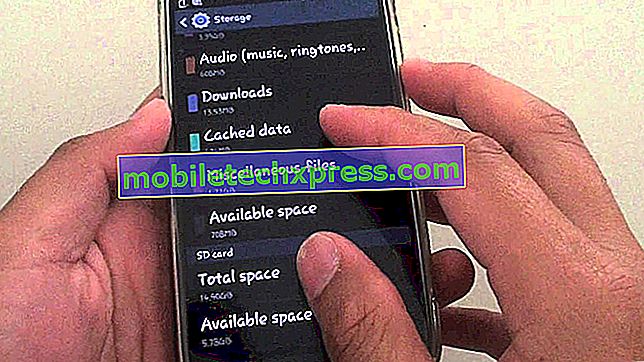


![Samsung Galaxy S6 Edge Vadnice, vodniki, pogosta vprašanja, kako Tos in nasveti [Part 8]](https://uploads.mobiletechxpress.com/wp-content/android/309/samsung-galaxy-s6-edge-tutorials-2.jpg)


